Wix Stores: configurar los envíos gratuitos
5 min
En este artículo
- Configurar una regla de envío gratuito
- Otras formas de ofrecer envíos gratuitos
- Configurar el envío gratuito para compras superiores a un monto determinado
- Crear varias opciones de envío, incluida una gratuita
- Ofrecer un cupón de envío gratuito
- Preguntas frecuentes
Fomenta las ventas configurando una regla de envío gratuito para una región de envío. Al finalizar la compra, los clientes pueden seleccionar esta opción como método de envío.
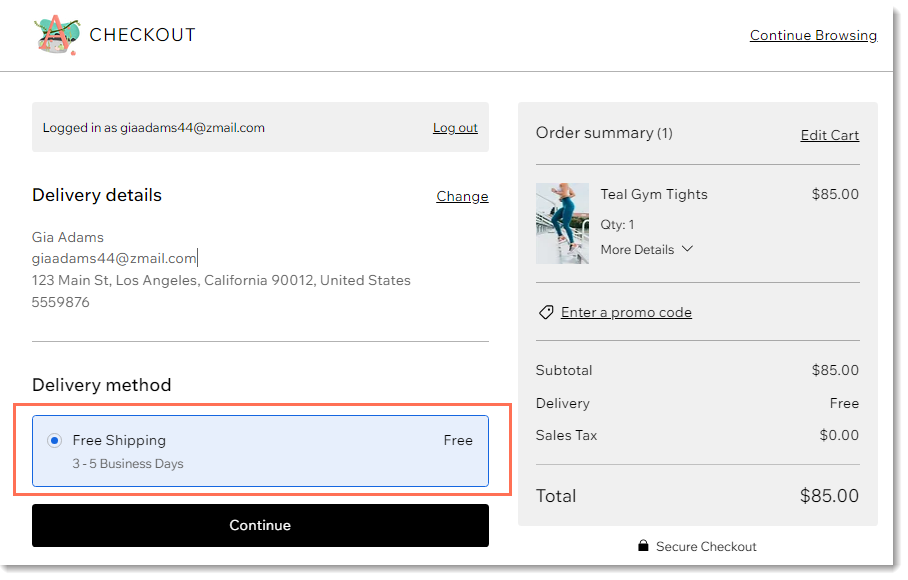
De manera alternativa, puedes configurar el envío gratuito para compras superiores a un precio específico u ofrecer a los clientes cupones de envío gratuito.
Configurar una regla de envío gratuito
Es más probable que los clientes completen un pedido cuando el envío se ofrece de forma gratuita. Puedes configurar una regla de envío gratuito para una o más regiones.
Antes de comenzar:
Si configuraste previamente el envío (y los impuestos) en una cuenta de comerciante como PayPal, elimina esta configuración antes de comenzar.
Para crear una regla de envío gratuito:
- Ve a Envíos y entregas en el panel de control de tu sitio.
- Selecciona una opción:
- Crear una nueva región: haz clic en +Crear región y configura una nueva área de envío. Luego, haz clic en Siguiente y selecciona Envíos.
- Agregar una tarifa a una región existente: haz clic en Agregar tarifa junto a una región y selecciona Envío.
- Selecciona Envío gratuito en el menú desplegable.
- Ingresa un nombre en el campo Nombre en la página de pago (por ejemplo, Envío estándar).
- (Opcional) Ingresa un tiempo en el campo Tiempo de entrega estimado (por ejemplo, de 2 a 4 días hábiles).
- Haz clic en Guardar.
Siguientes pasos:
Haz clic en Agregar tarifa para configurar cualquiera de las siguientes opciones:
- Una opción de envío adicional (por ejemplo, envío exprés)
- Entrega local
- Recogida en persona
- Cálculos de envío de USPS en tiempo real (solo en los EE. UU.)
Otras formas de ofrecer envíos gratuitos
Hay otras formas en las que puedes ofrecer envíos gratuitos a tus clientes si no deseas ofrecer envíos gratuitos a todos los clientes de una determinada región.
Configurar el envío gratuito para compras superiores a un monto determinado
Al crear otro tipo de regla de envío, puedes optar por recompensar a los compradores ofreciéndoles envío gratuito a los clientes que compren más de una cantidad determinada.
Comienza por crear una regla de envío (por ejemplo, una regla de tarifa plana, tarifa por peso) y selecciona la casilla de verificación Ofrecer envío gratuito cuando un cliente compre más de una cierta cantidad.
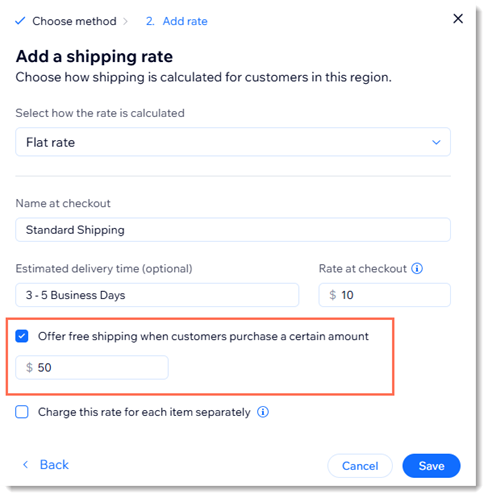
Crear varias opciones de envío, incluida una gratuita
Puedes establecer la configuración para ofrecer a los clientes una opción de tarifas de envío: envíos más lentos de forma gratuita y una o más opciones de envíos urgentes a una tarifa más alta.
Comienza por crear la opción de envío gratuito y luego haz clic en Agregar otra tarifa y configura una opción adicional (por ejemplo, una regla de tarifa plana de $5 llamada Envío exprés).
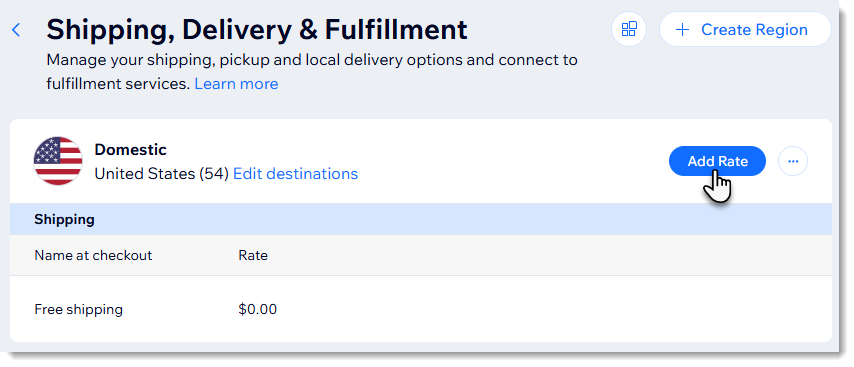
Al finalizar la compra, los clientes pueden elegir la opción que prefieran.
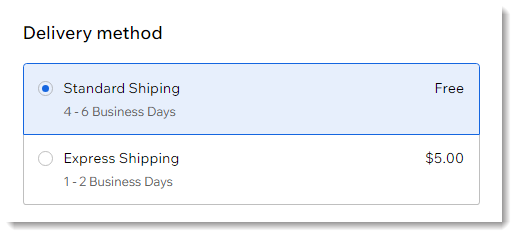
Ofrecer un cupón de envío gratuito
Para ofrecer envío gratuito como incentivo, puedes crear un cupón de envío gratuito.
Preguntas frecuentes
Haz clic en una de las siguientes preguntas para obtener más información sobre los envíos gratuitos.
¿Qué sucede si no hay una regla de envío en una región en particular?
¿Puedo agregar una tarifa de tramitación cuando ofrezco envío gratuito?
¿Cómo elimino o desactivo una región o una tarifa?



 junto al nombre de la región y haz clic en Eliminar región.
junto al nombre de la región y haz clic en Eliminar región.
 .
.